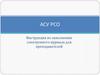Похожие презентации:
Teacher. Журнал учителя
1.
TEACHERЖУРНАЛ УЧИТЕЛЯ
Иванов А.П. fizika03.ru
1
2.
Окно заставкиЗагрузка программы требует некоторого
времени.
Это время зависит от объема данных в
журнале.
Программа тестировалась на Asus Nexus 7
(2013) и оптимизирована под планшет с
операционной системой Android и
размером экрана от 7”.
Иванов А.П. fizika03.ru
2
3.
Навигационное менюПриложение имеет левое выдвижное
меню.
Вызывается по нажатию на кнопку
левом верхнем углу экрана.
Иванов А.П. fizika03.ru
в
3
4.
СправкаСправка вызывается по нажатию на кнопку
в правом верхнем углу экрана.
Иванов А.П. fizika03.ru
4
5.
Настройки - КлассРабота в программе начинается с настроек.
В первую очередь создаем классы. Их
может быть неограниченное количество.
Добавление-редактирование-удаление
информации осуществляется кнопками:
Название класса может быть любым, но
УНИКАЛЬНЫМ, например: 7А, 512, 10F и
т.д.
В названии класса автоматически удаляются
все пробелы.
Внимание! При удалении класса так же
удаляются все учащиеся этого класса,
расписание, планирование, курсы и все
записи в журнале данного класса!
Иванов А.П. fizika03.ru
5
6.
Настройки - УчащиесяМаксимальное количество учащихся в
классе равно 36.
Заглавные буквы в имени и фамилии
автоматически переводятся в верхний
регистр.
Внимание! Удаление учащегося ведет за
собой удаление всех его записей в журнале!
Иванов А.П. fizika03.ru
6
7.
Настройки - УчащиесяПри редактировании учащегося есть
возможность ПЕРЕВОДА ЕГО В ДРУГОЙ
КЛАСС.
При этом сохраняются его записи в журнале
и переносятся в новый класс.
Если в новом классе есть деление на
группы, то по умолчанию учащийся
попадает в ГРУППА1.
Функцией "ПЕРЕВОД В СЛЕДУЮЩИЙ
КЛАСС" рекомендуется пользоваться в
конце учебного года!
Внимание! Удаление учащегося ведет за
собой удаление всех его записей в журнале!
Иванов А.П. fizika03.ru
7
8.
Настройки - УчащиесяВ приложении есть функция поиска
учащихся.
Внимание! Удаление учащегося ведет за
собой удаление всех его записей в журнале!
Иванов А.П. fizika03.ru
8
9.
Настройки - КурсВы можете создать неограниченное
количество УЧЕБНЫХ ПРЕДМЕТОВ.
Название предмета может быть любым, но
УНИКАЛЬНЫМ, например: Информатика,
Информатика и ИКТ и т.д.
Внимание! При удалении предмета так же
удаляются все планы, расписания, курсы и
записи в журнале по данному предмету!
Иванов А.П. fizika03.ru
9
10.
Настройки - КурсУчебные курсы создаются на базе
имеющихся учебных предметов.
Внимание! Не рекомендуется создавать
ОДИНАКОВЫЕ курсы в одном классе!
Например:
Внимание! Удаление курса ведет за собой
удаление расписания и всех записей в
журнале по данному курсу!
Иванов А.П. fizika03.ru
10
11.
Настройки - КурсДля создания курса надо выделить учебный
предмет и указать количество групп в курсе.
Если групп нет, то все учащиеся находятся
по умолчанию а ГРУППА1.
Внимание! Удаление курса ведет за собой
удаление расписания и всех записей в
журнале по данному курсу!
Иванов А.П. fizika03.ru
11
12.
Настройки - ГруппаВы можете разделить класс на группы (до 6
групп).
В отдельные группы можно, например,
распределить учащихся по успеваемости, по
индивидуальным особенностям.
Выделите галочкой нужных учащихся и
укажите номер группы.
Иванов А.П. fizika03.ru
12
13.
Настройки - ГруппаКаждая группа выделяется
соответствующим цветом.
Иванов А.П. fizika03.ru
13
14.
Настройки – ПериодВы можете создать неограниченное
количество периодов.
Название периода должно быть
УНИКАЛЬНЫМ.
Внимание! Удаление периода ведет за
собой удаление планирования и всех
записей в журнале по данному периоду!
Иванов А.П. fizika03.ru
14
15.
Настройки – ПериодВнимание! Не рекомендуется создавать
периоды с пересекающимися датами!
Например:
1 четверть: 01.09.2014-04.11.2014
2 четверть: 28.10.2014-30.12.2014
Внимание! Удаление периода ведет за
собой удаление планирования и всех
записей в журнале по данному периоду!
Иванов А.П. fizika03.ru
15
16.
РасписаниеПосле настроек приложения можно
составить расписание занятий.
Выберите класс, выделите курс.
Если в курсе есть деление на группы,
укажите группу.
Укажите начало урока и его длительность.
Иванов А.П. fizika03.ru
16
17.
РасписаниеТекущий по времени урок выделяется в
расписании иконкой, цветом и шрифтом.
Внимание! По стрелке в правой части
выделенного урока можно сделать быстрый
переход в журнал этого класса.
В журнале по умолчанию показывается
расписание текущей даты. Кнопка
"Обновить" делает переход на текущую
дату:
Иванов А.П. fizika03.ru
17
18.
Тематическое планированиеПлан текущей даты выделяется в списке
иконкой, цветом и шрифтом.
Внимание! Удаление темы плана влечет за
собой удаление всех записей в журнале по
данной теме!
Иванов А.П. fizika03.ru
18
19.
Тематическое планированиеПо кнопке
в правой части выделенного
урока можно посмотреть подробное
описание плана.
Внимание! Удаление темы плана влечет за
собой удаление всех записей в журнале по
данной теме!
Иванов А.П. fizika03.ru
19
20.
Тематическое планированиеПри добавлении плана есть возможность
его дублирования в другие параллели.
В окне добавления-редактирования плана
есть функция "ИНДИКАТОР ЗАПИСИ В
ЖУРНАЛ".
Функция напоминает о том, что данная тема
плана внесена в БУМАЖНЫЙ ШКОЛЬНЫЙ
ЖУРНАЛ. При включении индикатора тема
плана будет выделена напоминающей
желтой полосой в правой части строки:
Внимание! Удаление темы плана влечет за
собой удаление всех записей в журнале по
данной теме!
Иванов А.П. fizika03.ru
20
21.
ЗаметкиЗаметки являются текстовыми и
сортируются по дате.
По кнопке
в правой части выделенной
заметки можно посмотреть её полное
содержание.
Иванов А.П. fizika03.ru
21
22.
Журнал - Начало работыВыберите КЛАСС-КУРС, используя кнопкииконки:
Каждый учащийся имеет свою кнопку на
экране.
Размеры и расположение кнопок
формируются автоматически в зависимости
от числа учащихся.
Сортировка кнопок по фамилии ученика.
Текущий период выставляется
автоматически по интервалу дат.
Иванов А.П. fizika03.ru
22
23.
Журнал – Начало работыВыберите ТЕМУ ИЗ ПЛАНА или контрольное
задание:
Темы, содержащие " КОНТРОЛЬ"
выделяются в списке красным цветом.
Иванов А.П. fizika03.ru
23
24.
Журнал – Выставление оценки – КлассКликните по кнопке ученика. В
открывшемся окне выберите оценку,
кликнув по цветному полю оценки.
Выставлять оценки можно так же в режиме
"Сдвоенная оценка". При её выставлении
считается округленный средний балл двух
оценок.
Иванов А.П. fizika03.ru
24
25.
Журнал – Выставление оценки – КлассКаждая оценка, балл или пропуск выделяют
кнопку ученика своим цветом.
Пропуски выделяются на кнопке ученика
серой полосой.
Баллы "+ -" не влияют на среднюю оценку и
окраску кнопки ученика.
Внимание! В режиме "Класс" оценки можно
выставлять-редактировать-удалять!
Иванов А.П. fizika03.ru
25
26.
Журнал – Индикатор записиПри выставлении-редактировании оценки
предусмотрена функция напоминания «В
ЖУРНАЛ».
Включенный индикатор "В ЖУРНАЛ"
указывает на то, что оценка занесена в
БУМАЖНЫЙ ШКОЛЬНЫЙ ЖУРНАЛ.
Кнопка ученика получит индикаторную
желтую полосу:
Иванов А.П. fizika03.ru
26
27.
Журнал – Индикатор записи – Весь классв журнале предусмотрена функция "В
ЖУРНАЛ" сразу ВСЕМУ КЛАССУ по
выбранной теме.
Откройте список тем и контрольных
заданий, включите индикатор в правом
верхнем углу окна, выберите нужную тему:
Иванов А.П. fizika03.ru
27
28.
Журнал – Итоги периодаПри включении индикатора "ИТОГИ
ПЕРИОДА" в правом нижнем углу журнала,
на кнопке ученика появится средний балл
за текущий период.
В журнале есть функция просмотра
среднего балла за все периоды "ГОДОВЫЕ
ИТОГИ". Откройте список периодов:
Иванов А.П. fizika03.ru
28
29.
Журнал – УченикВключите индикатор режима "УЧЕНИК" и
кликните по кнопке ученика:
В данном режиме можно просматривать
пропуски и успеваемость ученика за весь
учебный период.
Внимание! В данном режиме можно
редактировать-удалять баллы-пропускиоценки!
Иванов А.П. fizika03.ru
29
30.
Журнал – Деление на группыЕсли в классе есть деление на группы,
используйте переключатели в левом
нижнем углу экрана:
РЕЖИМ УЧАЩИХСЯ ПО ГРУППАМ - РЕЖИМ
УЧАЩИХСЯ ВСЕГО КЛАССА
Пример: Группа 1
Иванов А.П. fizika03.ru
30
31.
Журнал – Деление на группыПример: Группа 2
Иванов А.П. fizika03.ru
31
32.
Журнал – Деление на группыПример: Весь класс
Иванов А.П. fizika03.ru
32
33.
Резервное копированиеСохранение копии базы данных происходит
в папку "Download».
Кнопка «РЕЗЕРВНАЯ КОПИЯ» находится в
выдвижном левом меню.
Иванов А.П. fizika03.ru
33
34.
Восстановление данныхВосстановление резервной копии данных
происходит из папки "Download».
Иванов А.П. fizika03.ru
34
35.
Экспорт журналаДанная функция доступна начиная с версии
программы 1.2.
Доступ к функции экспорт осуществляется
через главное меню.
Иванов А.П. fizika03.ru
35
36.
Экспорт журналаЭкспортируются оценки по всем курсам
выбранного класса и периода.
Форматы экспортируемых данных:
*xlsx (документ Excel)
*pdf (документ Pdf)
Иванов А.П. fizika03.ru
36
37.
Экспорт журналаТекущее состояние экспорта.
Иванов А.П. fizika03.ru
37
38.
Техническое описание - Настройки•Добавление-удаление-редактирование класса
•Добавление до 36 учащихся в класс
•Добавление-удаление-редактирование учебных предметов
•Формирование из выбранных предметов учебные курсы
•Возможность деления учебного курса на группы (до 6 групп)
•Распределение учащихся по группам
•Выделение групп цветом
•Перевод учащихся в другой класс, назначаются курсы нового класса, распределение
класса по группам сохраняется. Вновь прибывший ученик попадает по умолчанию в
основную "ГРУППА1".Сохраняются оценки по курсам нового класса.
•Поиск учеников по фамилии
•Cправка-помощник по настройкам журнала
•Формирование учебных периодов
•Текущий в списке период выделяется шрифтом и цветом
•Составление учебных периодов (четверть, полугодие и т.д.)
•Сохранение копии базы данных в папку "Download"
•Восстановление резервной копии данных из папки "Download"
Иванов А.П. fizika03.ru
38
39.
Техническое описание - РАСПИСАНИЕ-ПЛАНИРОВАНИЕ-ЗАМЕТКИ•Составление расписания занятий на неделю
•Выделение текущего дня недели
•Установка продолжительности урока (по умолчанию 40 минут)
•Автоматическое выставление времени окончания урока
•Текущий урок в расписании выделяется шрифтом и цветом
•Кнопка перехода в журнал при выделении класса в расписании
•Составление тематического планирования
•Сегодняшний урок выделяется в списке и занимает определенную позицию
•При добавлении темы есть возможность дублировать её в другие классы
•При выделении темы появляется кнопка подробного её описания
•По умолчанию показаны темы текущего учебного периода
•Индикатор записи темы в журнал(бумажный)
•Добавление заметки
•Сортировка заметок по дате
•Выделение заметки по текущей дате
•Cправка-помощник
Иванов А.П. fizika03.ru
39
40.
Техническое описание - ЖУРНАЛ•Режим работы по группам-весь класс
•Формирование размеров кнопок учащихся в зависимости от их количества
•Режимы работы "Класс":выставление-удаление-редактирование оценок
•Режимы работы "Ученик":удаление-редактирование оценки
•Выделение контрольных заданий цветом
•Выставление одной или сдвоенной оценки, пропусков занятий и баллов
•Текущее задание выделено в списке
•Индикатор записи оценки в журнал(бумажный)
•Индикатор можно выставлять отдельно ученику или сразу всему классу
•Подсчет среднего балла и пропусков занятий за период
•Подсчет среднего балла за все периоды (ГОДОВЫЕ ИТОГИ)
•Раскраска кнопок учеников цветом-оценкой
•Если оценка сдвоенная, то цветом выделяется среднее округленное значение этих
оценок
•Режим просмотра итоговых, выделенных цветом оценок за выбранный период (весь
класс).
•Cправка-помощник по работе журнала
Иванов А.П. fizika03.ru
40
41.
Техническое описание - ЭКСПОРТ•Экспорт данных в формате *xlsx (документ Excel)
•Экспорт данных в формате *pdf (документ Pdf)
•Представление данных журнала в виде таблицы
•Экспортируются оценки по всем курсам выбранного класса и периода
•Экспортируется средний балл учащегося за период
•Есть функция экспорта "Все классы"
•Ячейки таблицы форматированы (выравнивание,стиль и цвет границы)
•Есть фиксация ячейки для удобной прокрутки страницы
•Ориентация страницы альбомная (для печати)
•При печати один класс вмещается на одну страницу предварительного просмотра
•Установлена область печати
•Установлены верхний и нижний колонтитулы
•При экспорте документ сохраняется в папке "Download".
Иванов А.П. fizika03.ru
41
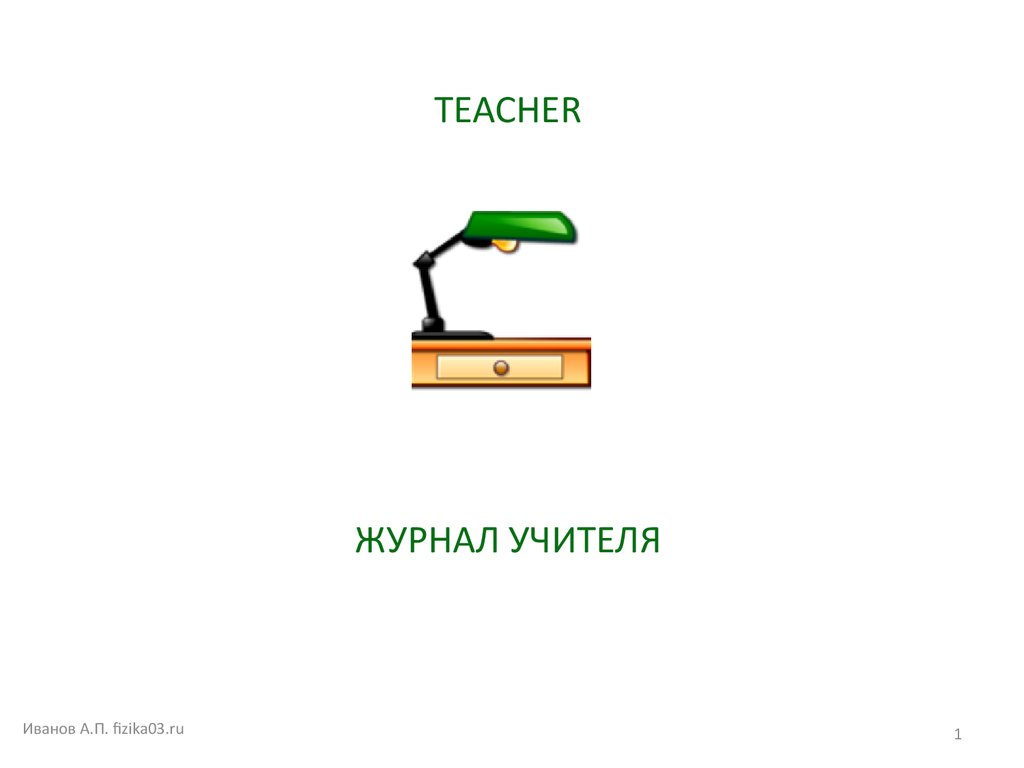
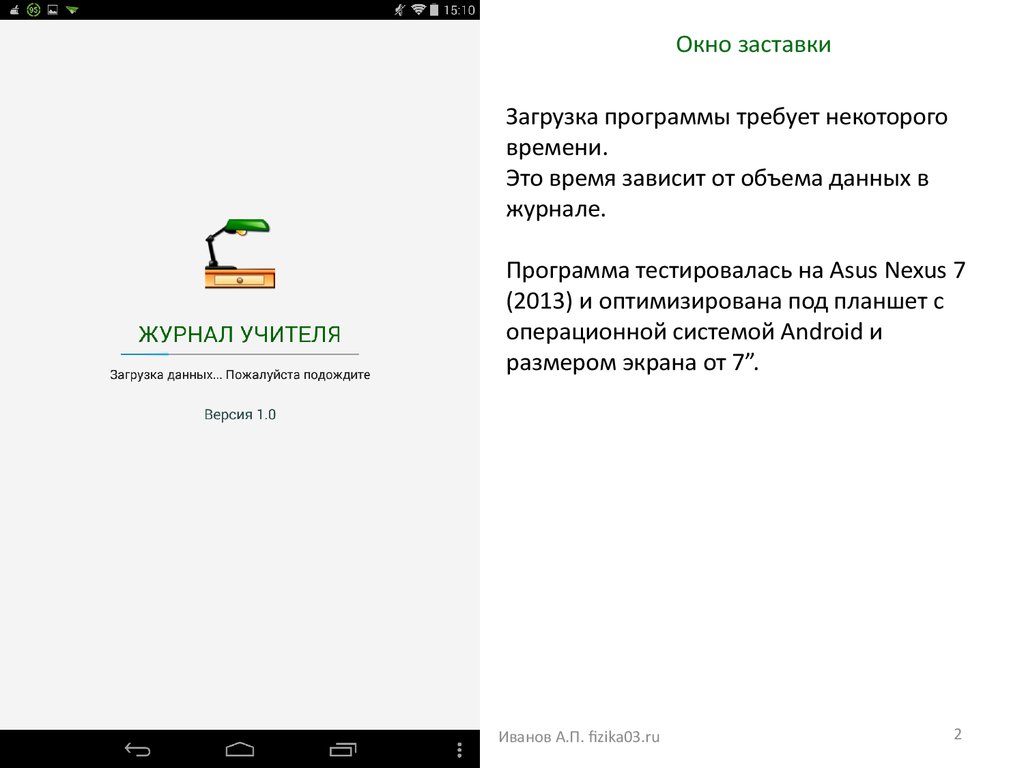
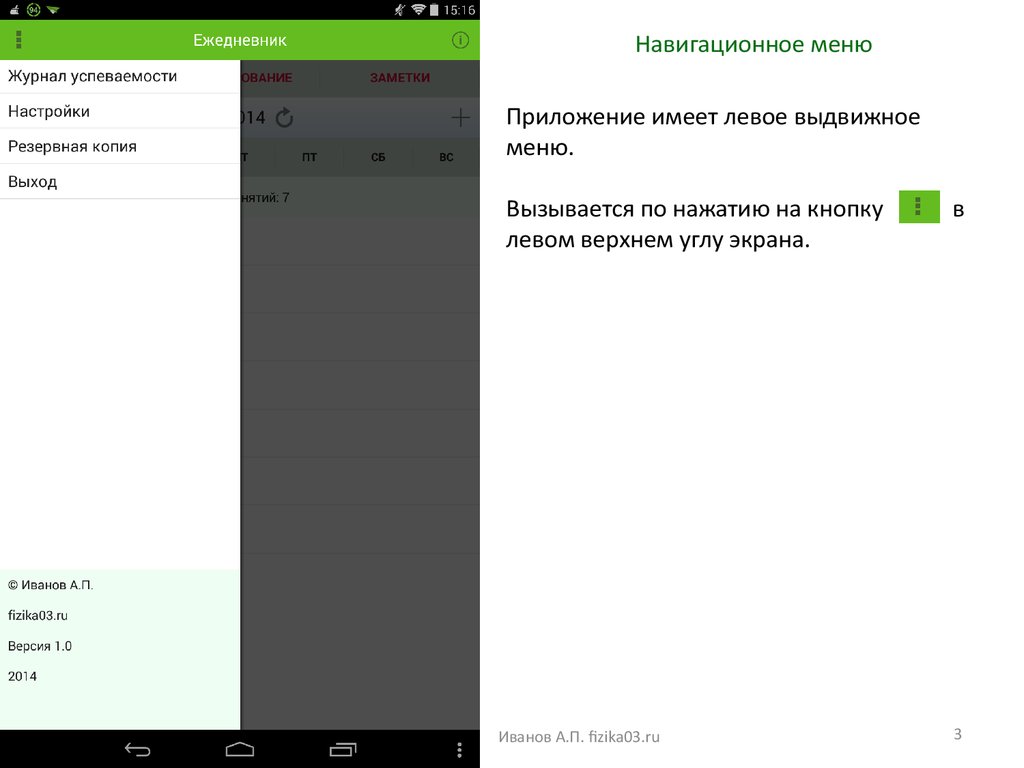
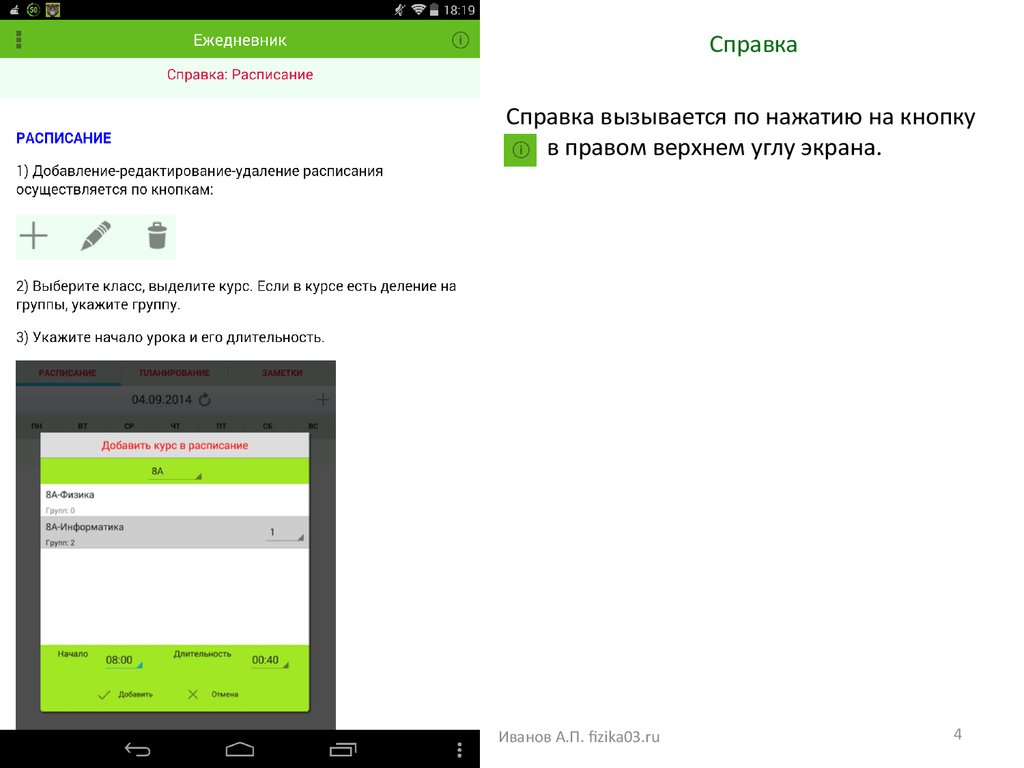

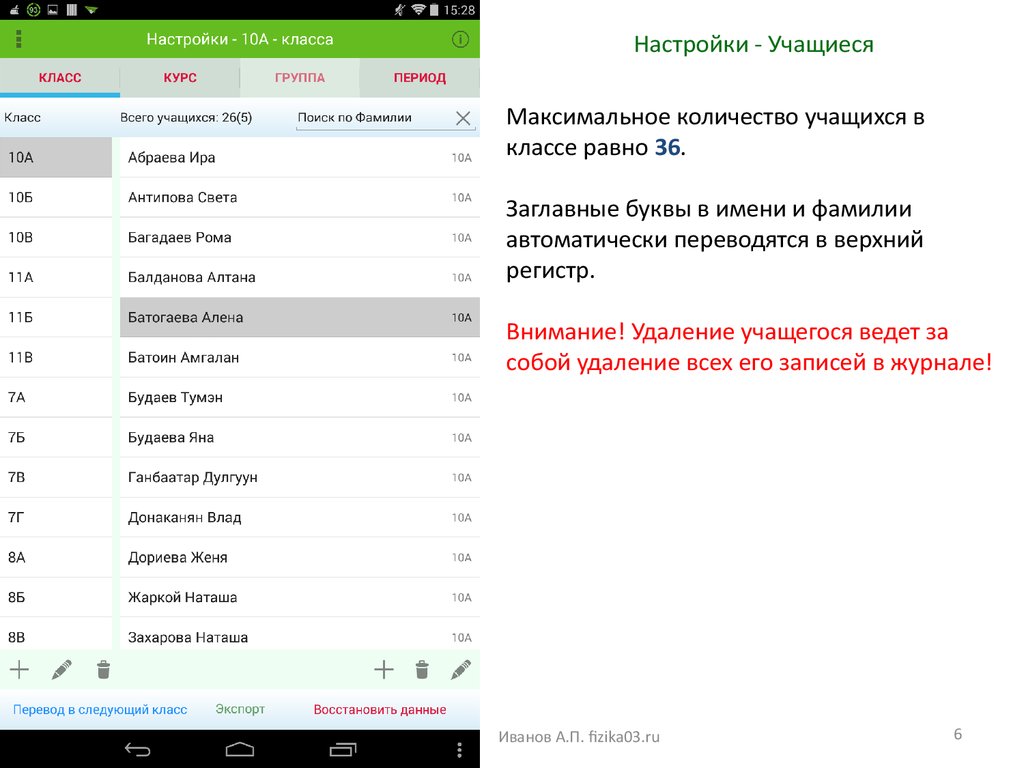
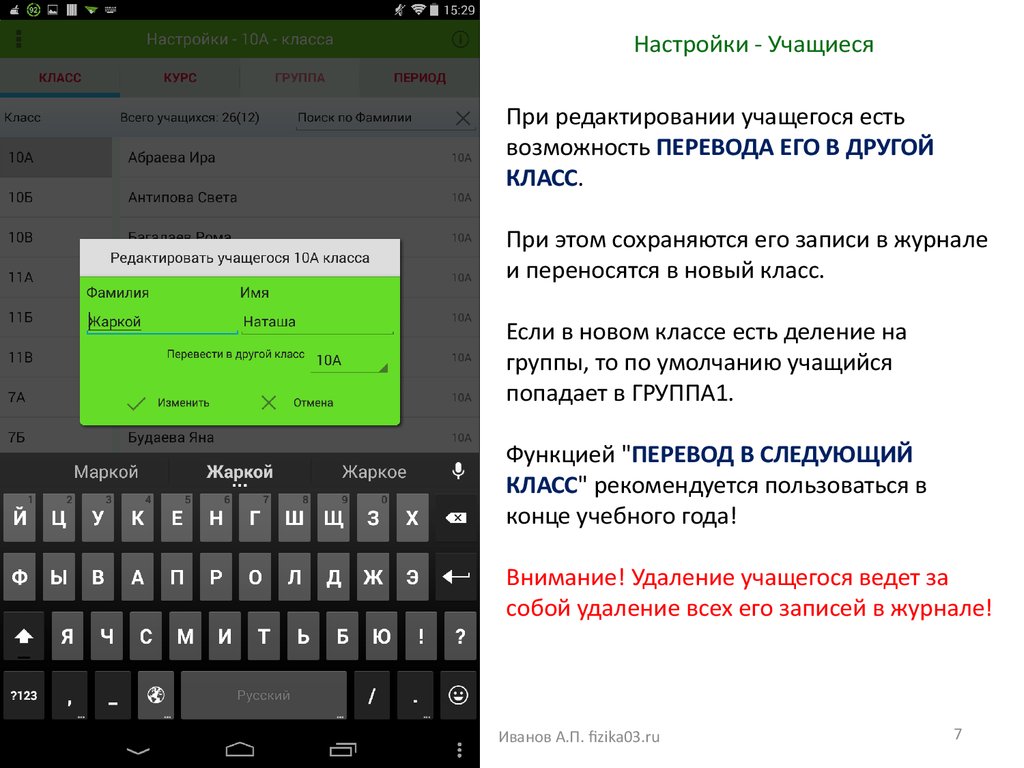
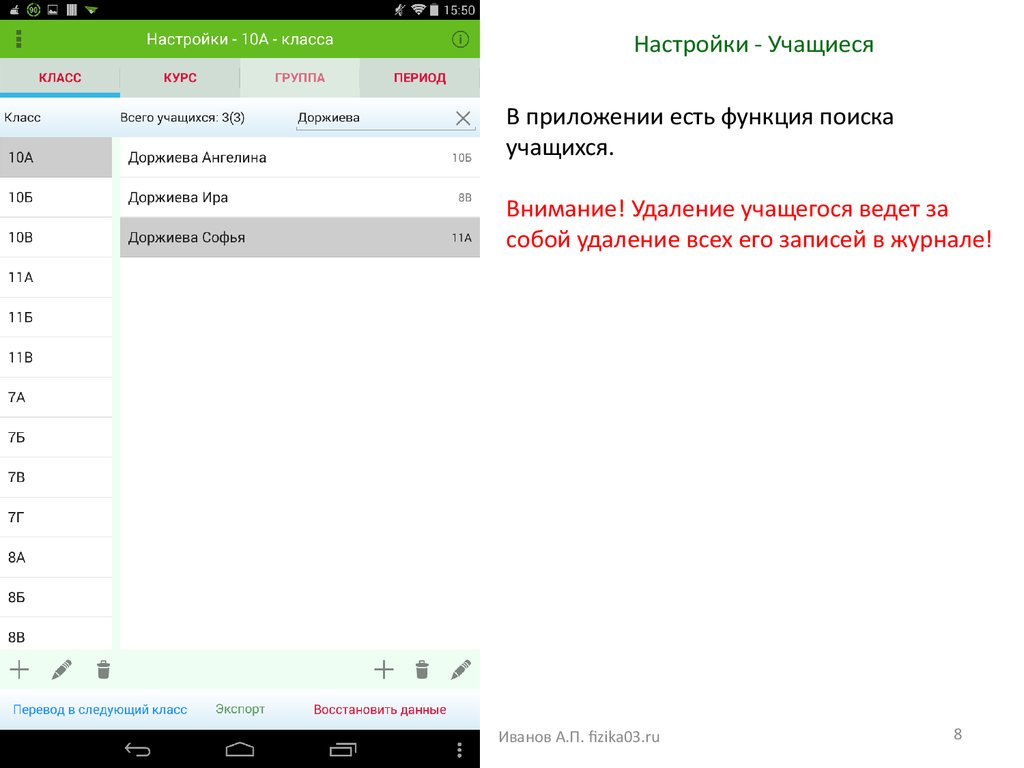
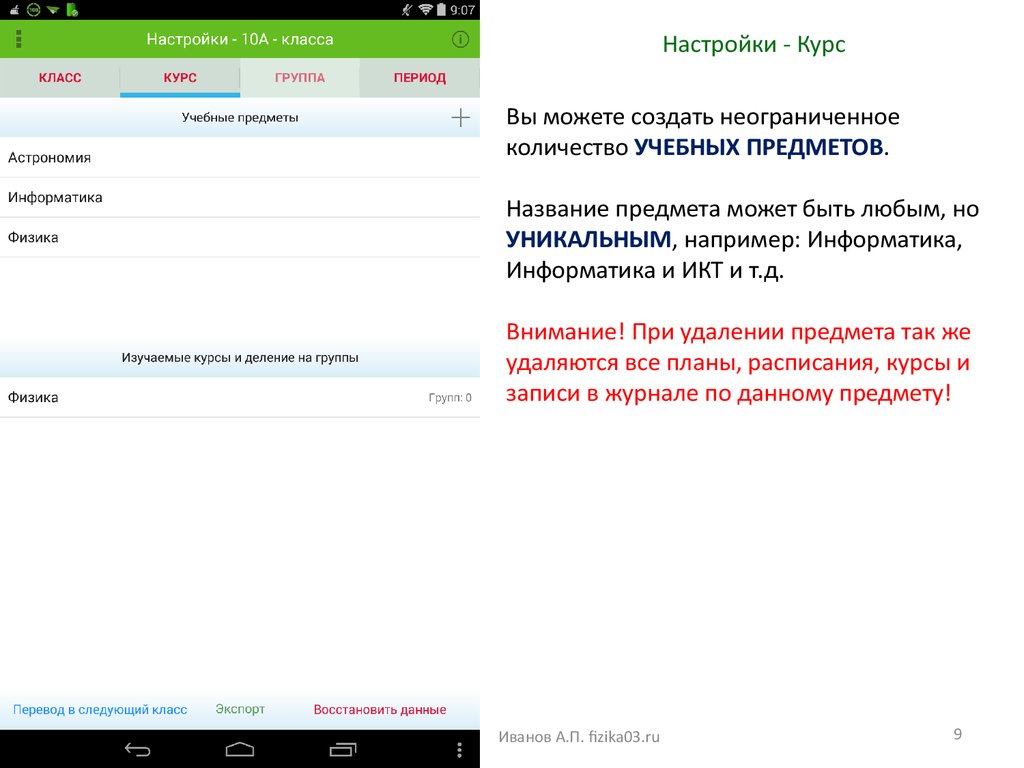
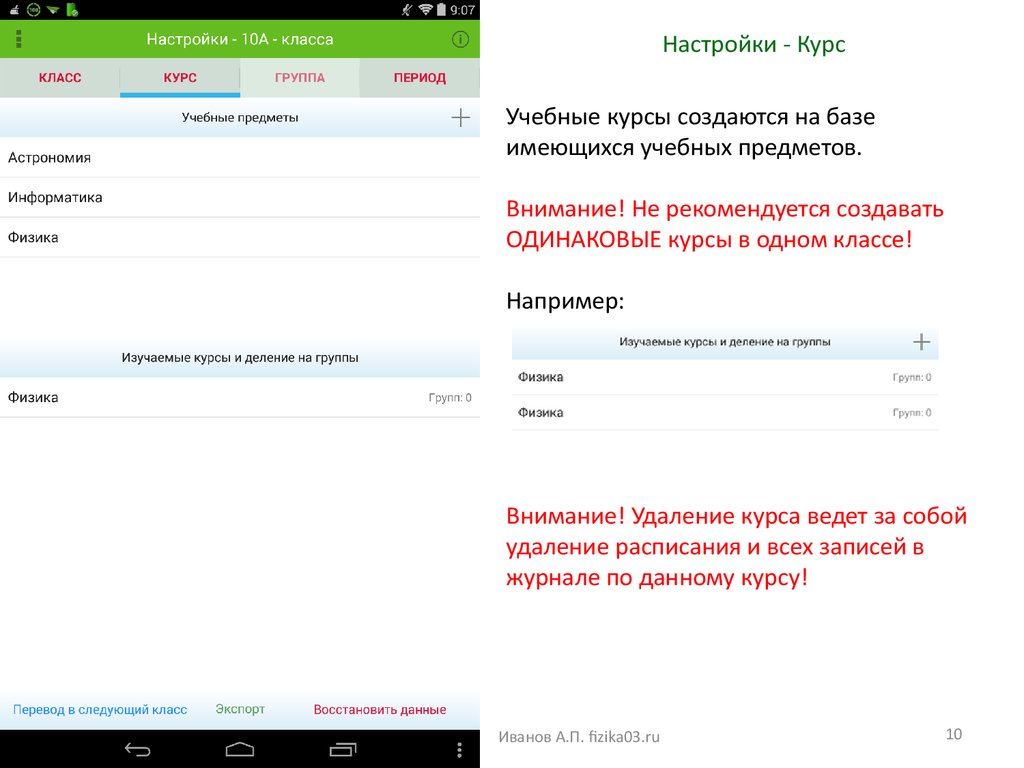
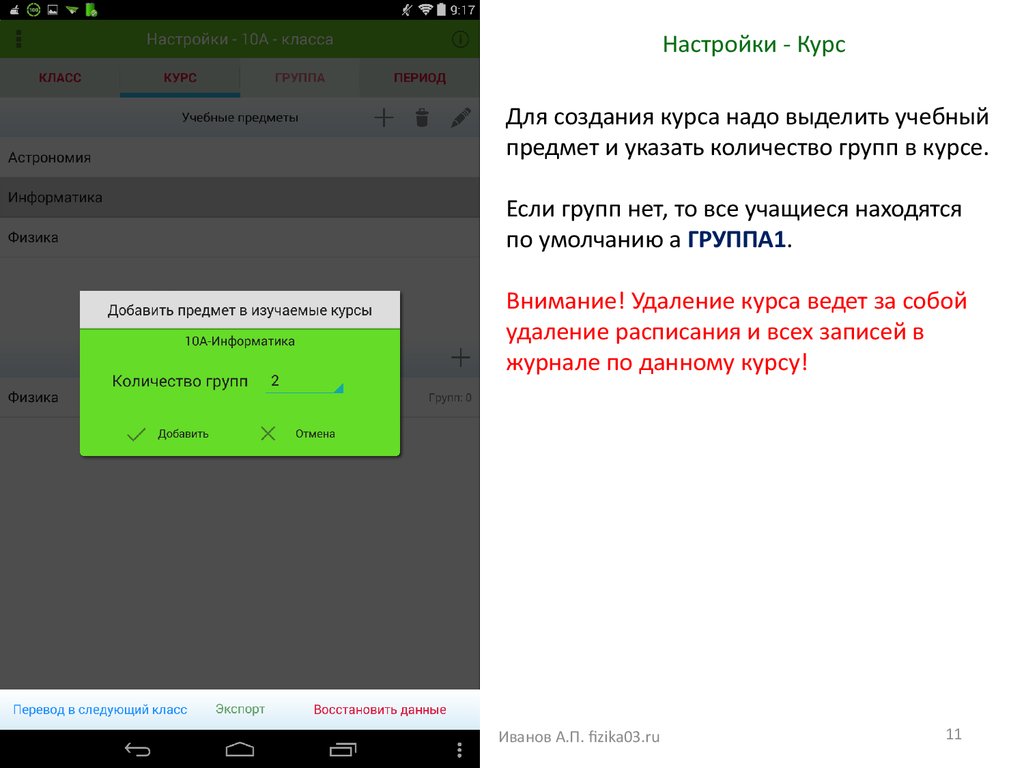
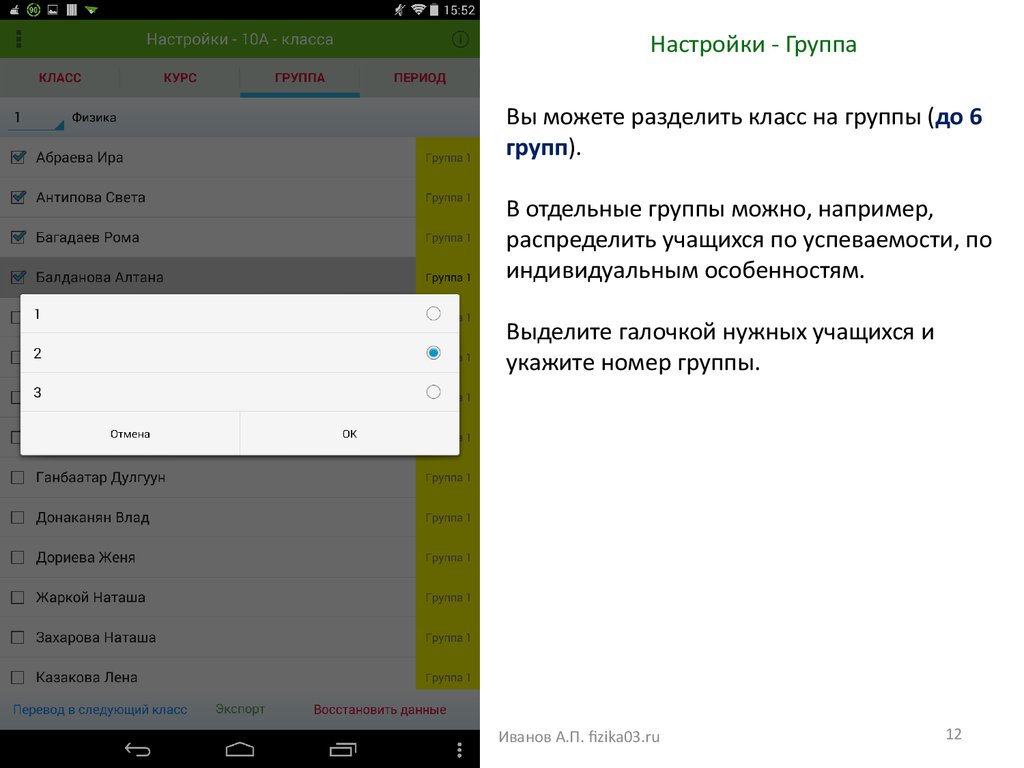
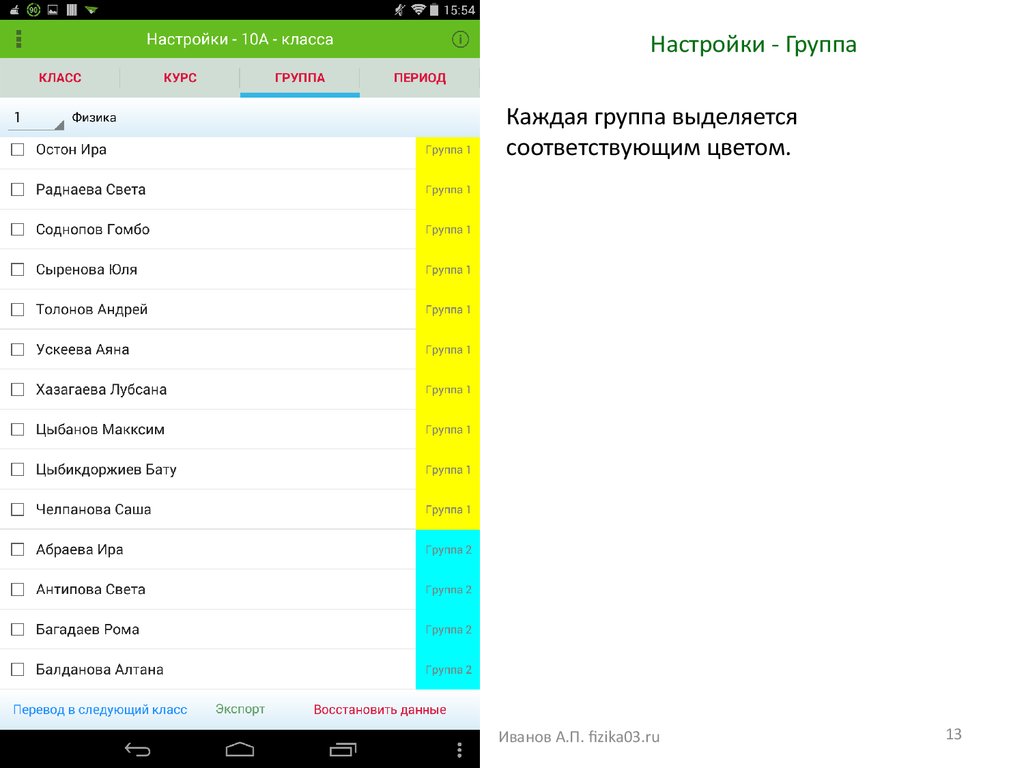

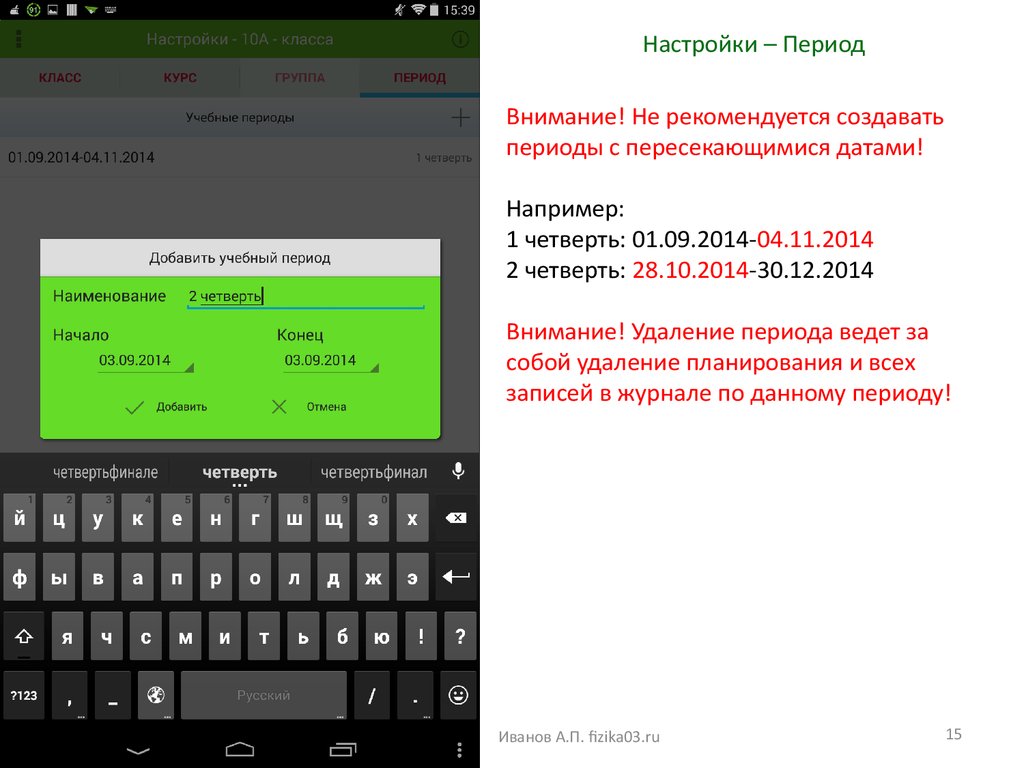
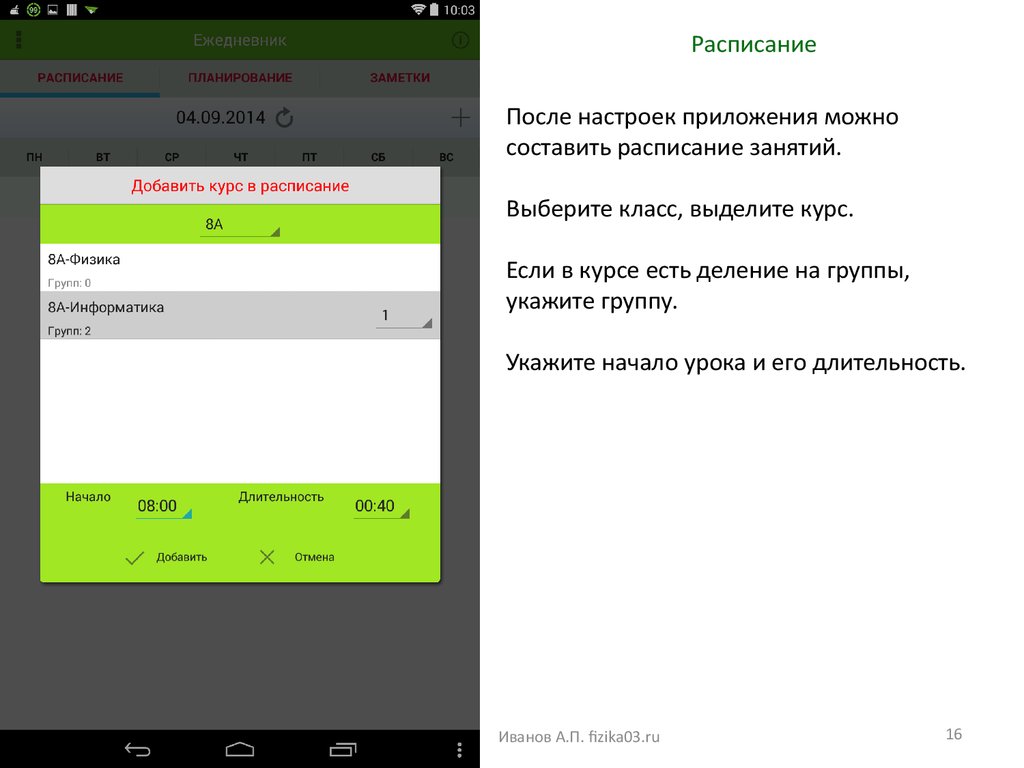
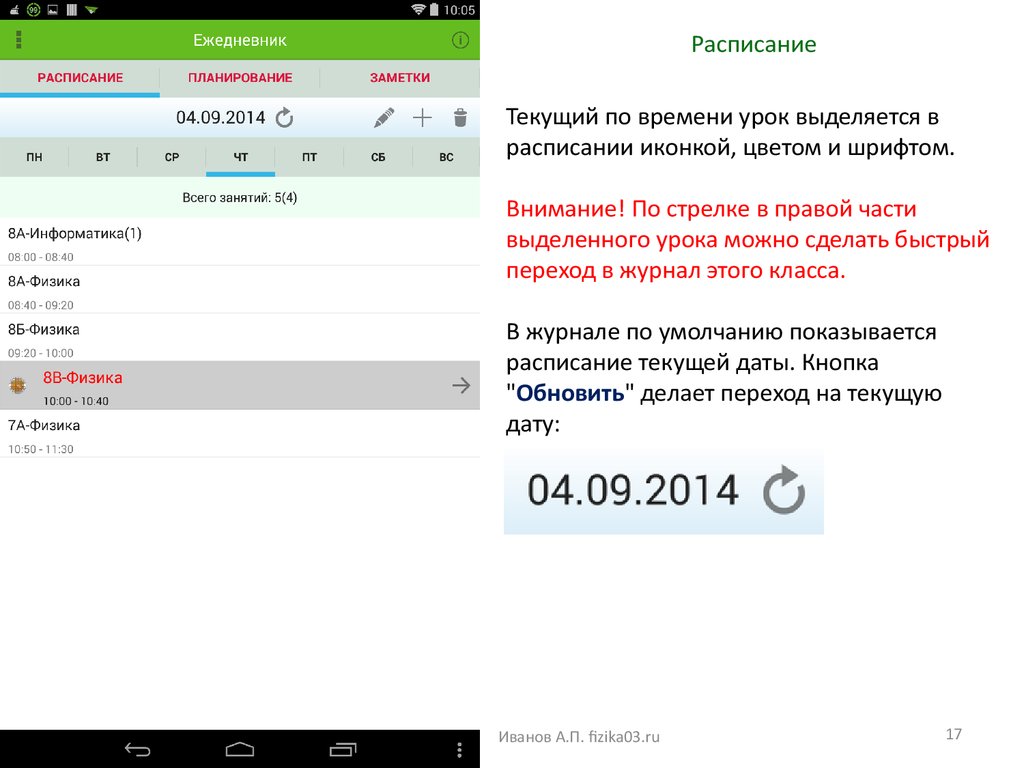

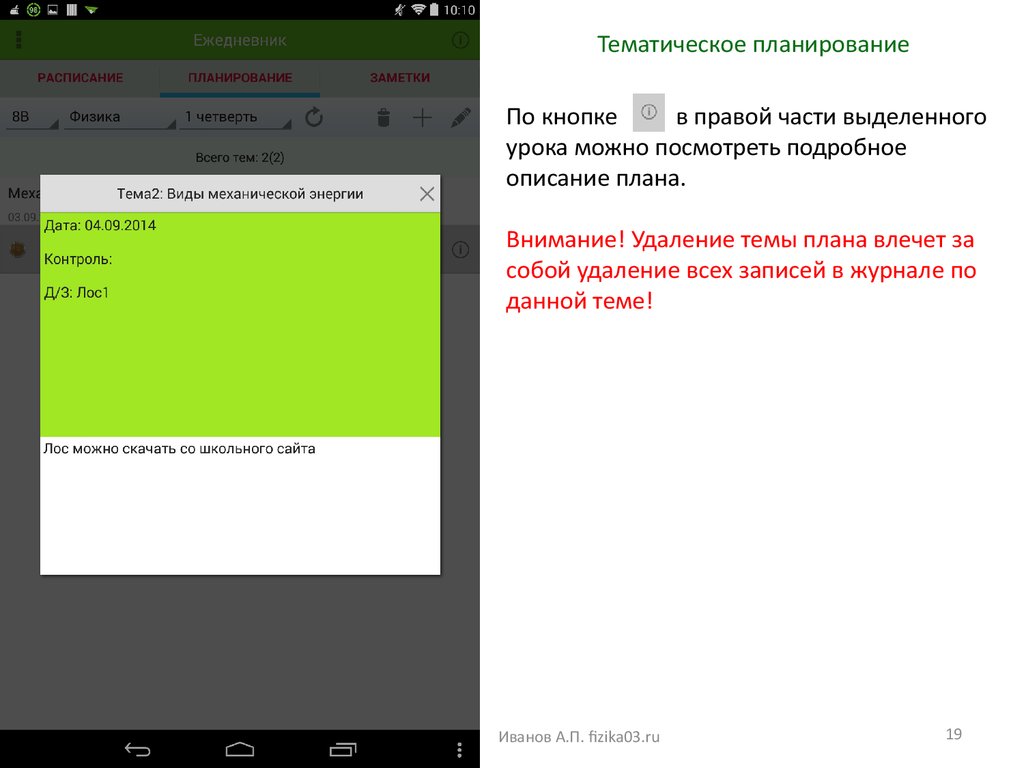

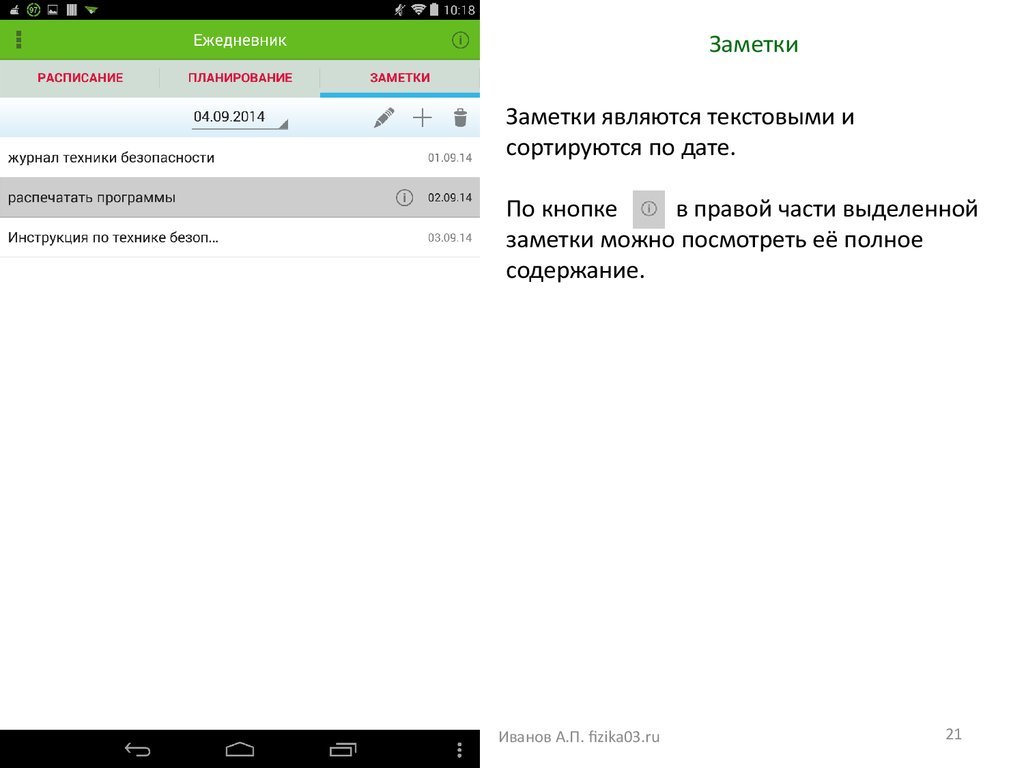
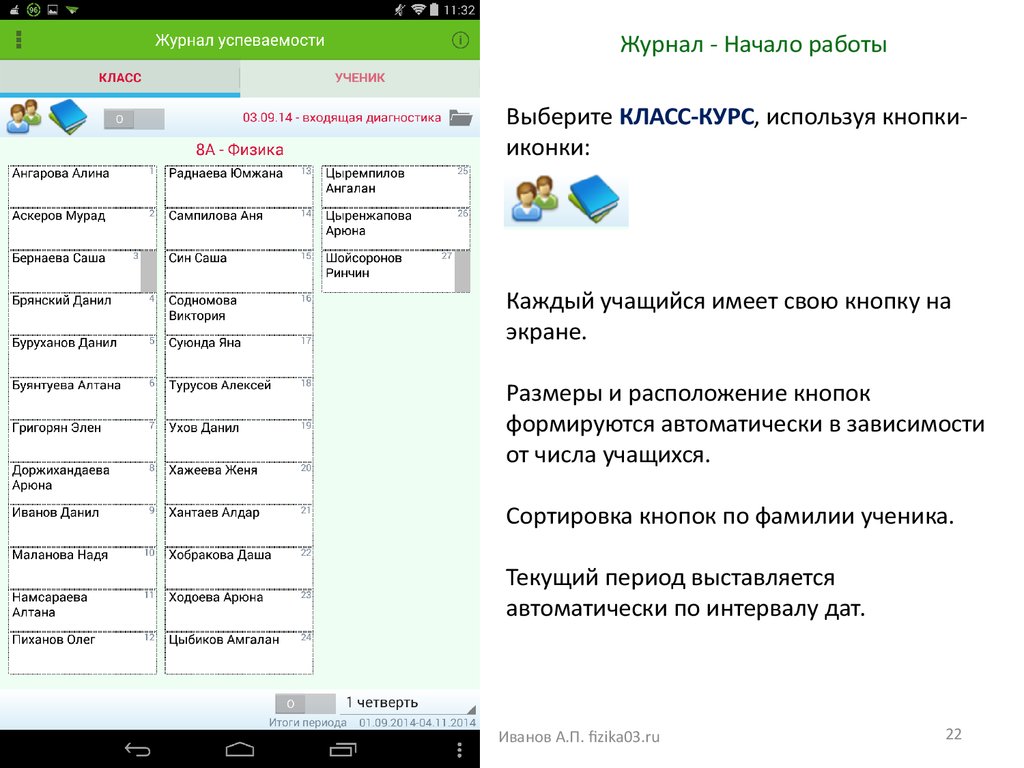
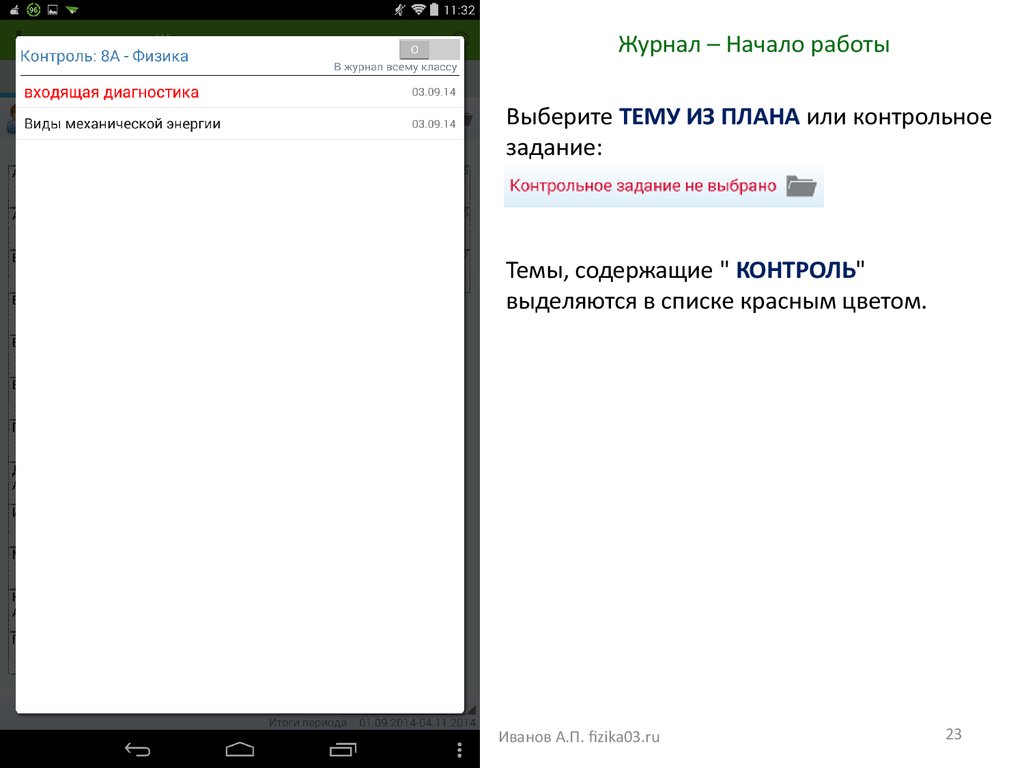
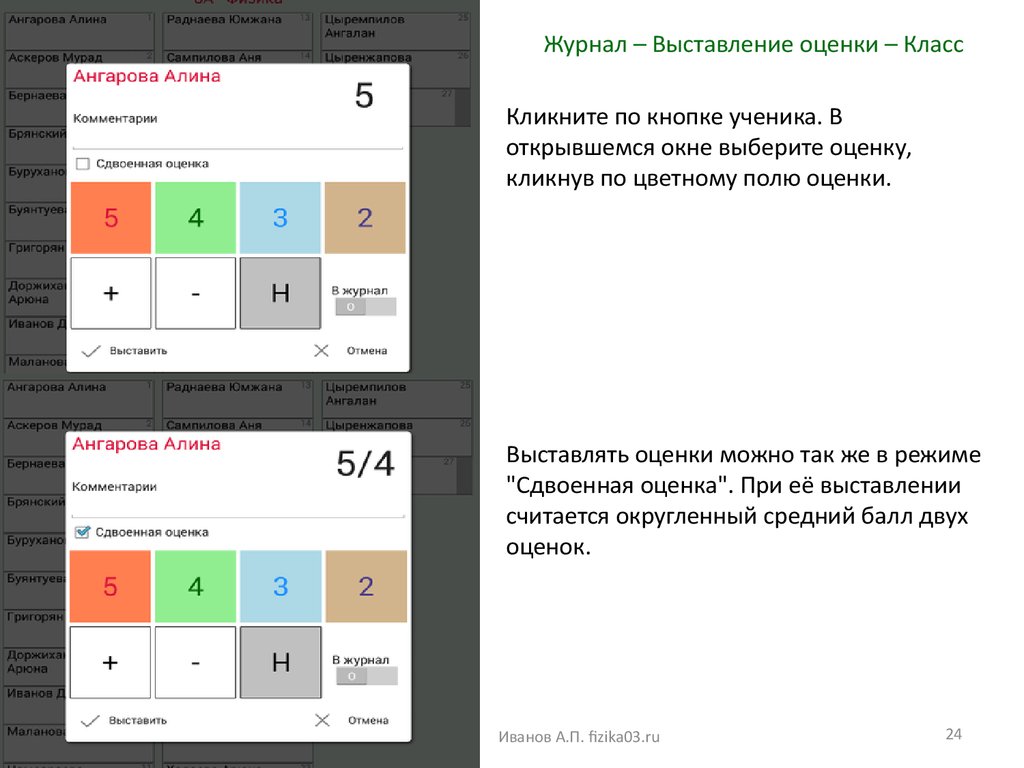
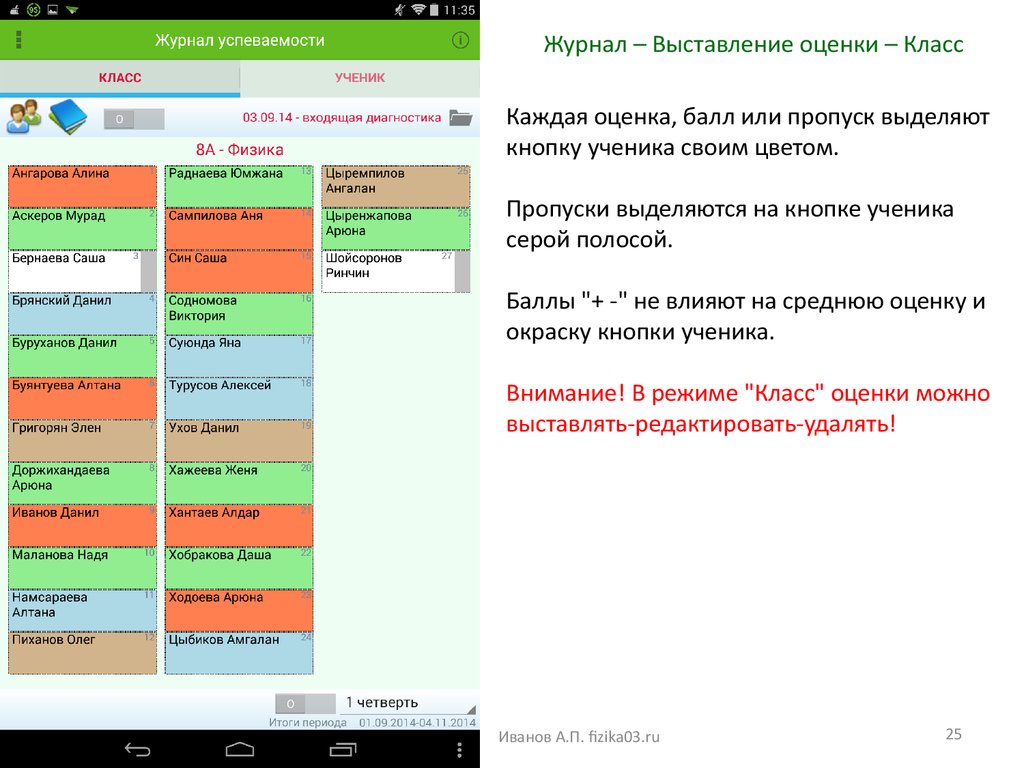
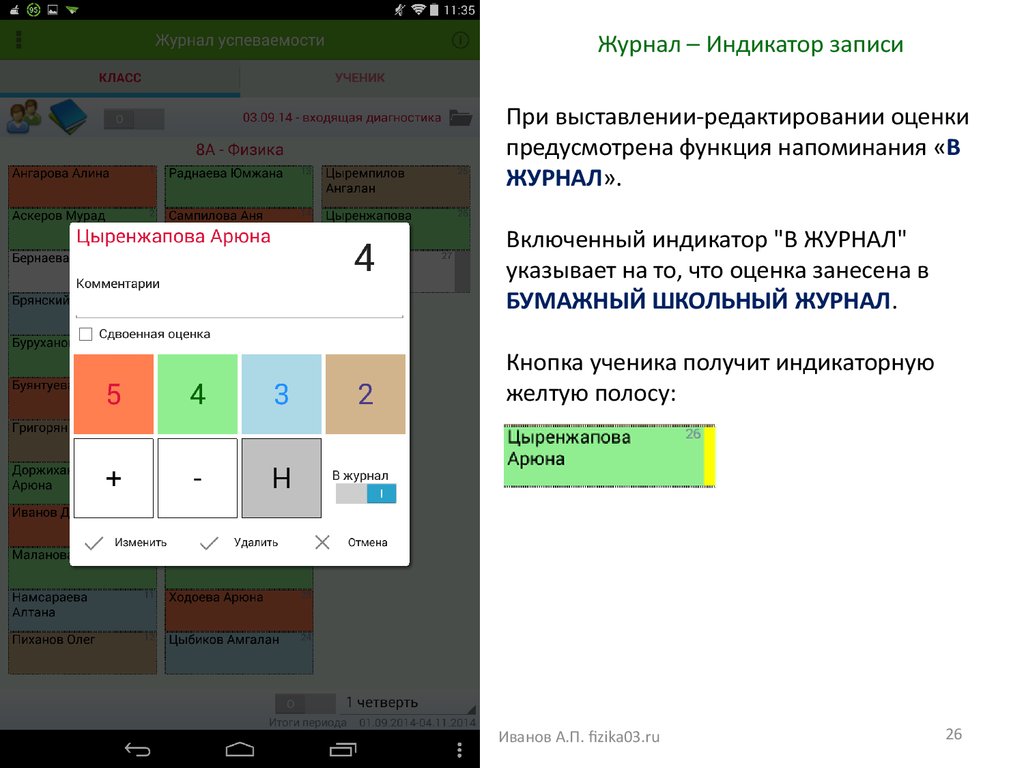
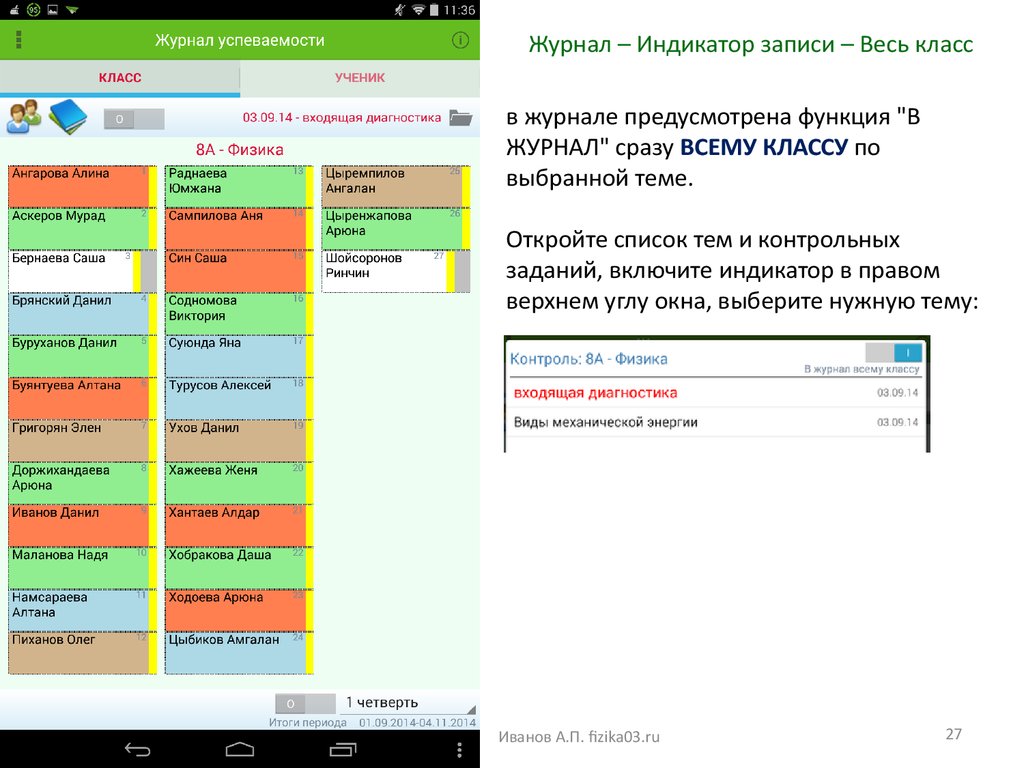
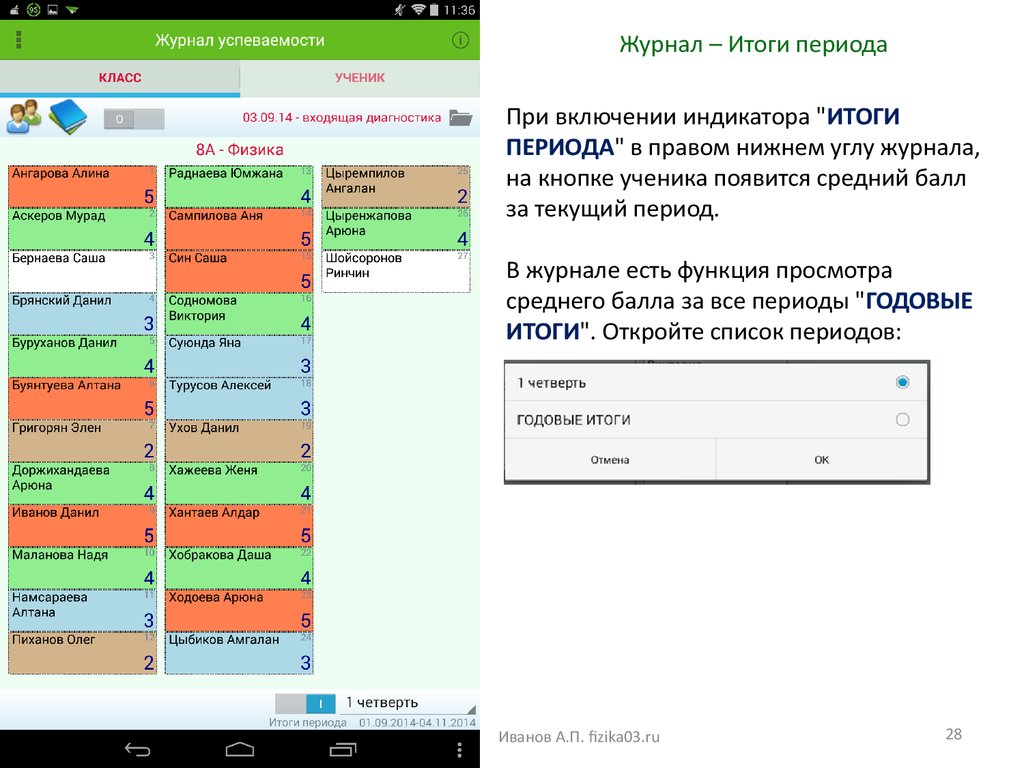
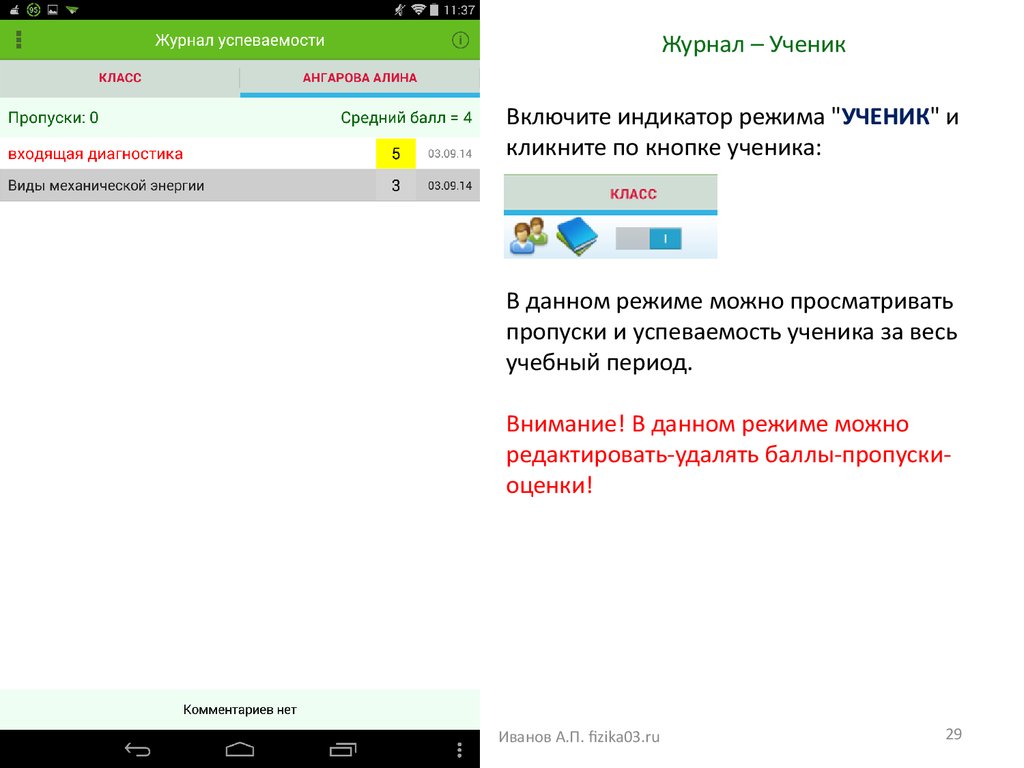

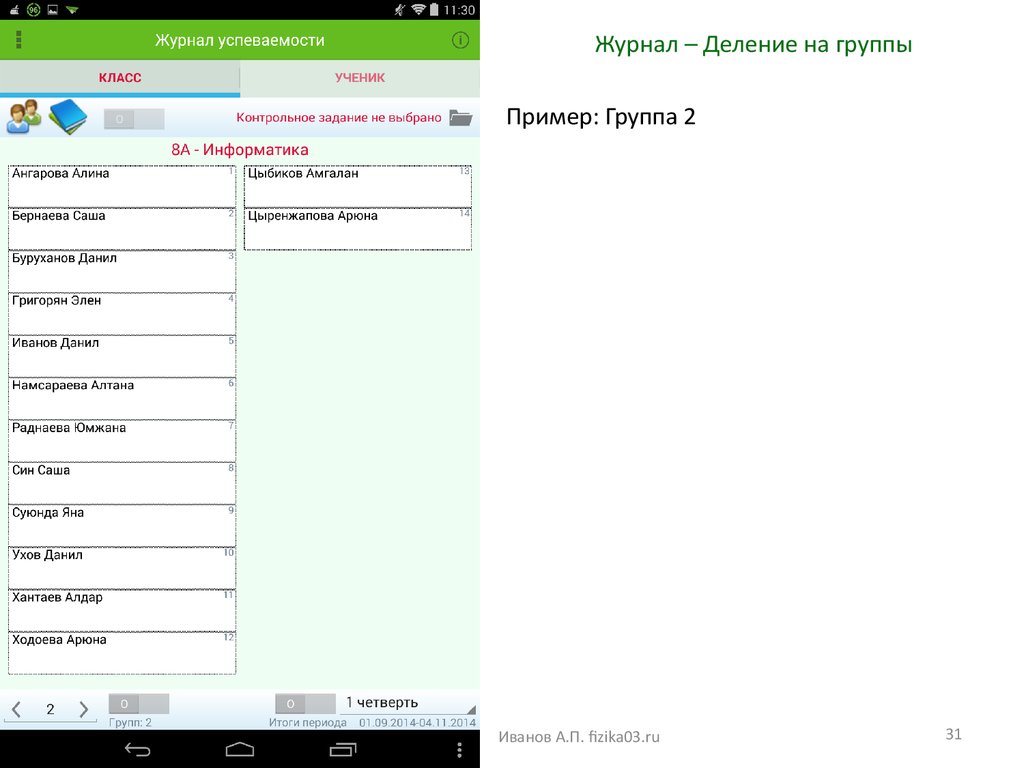
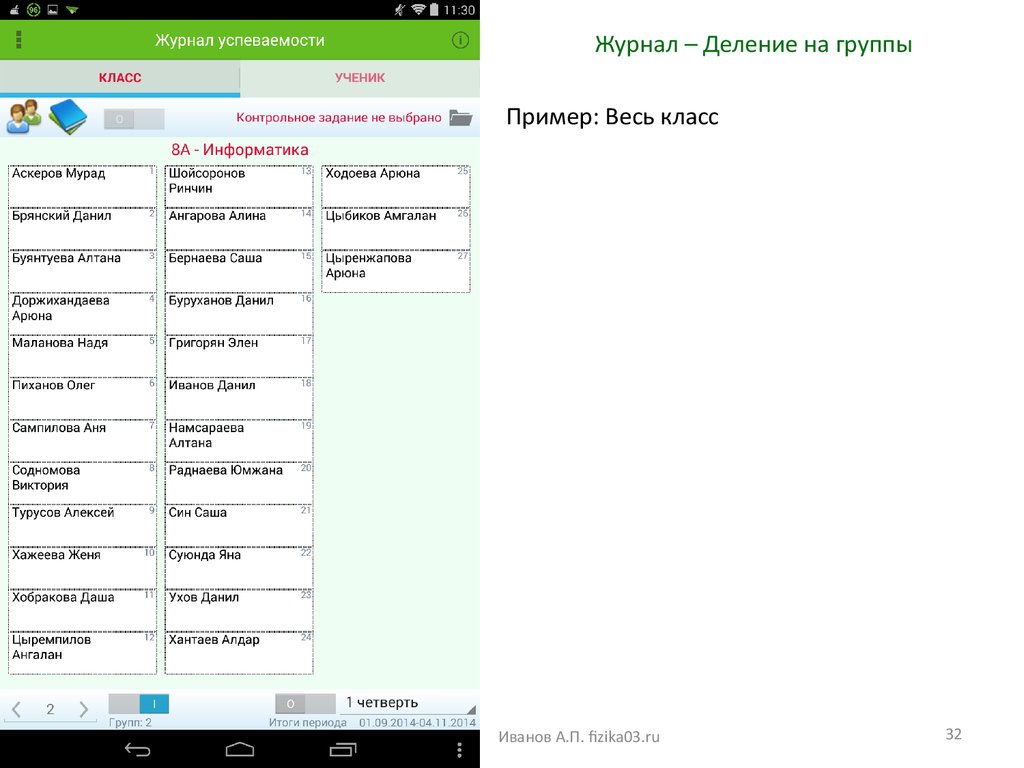

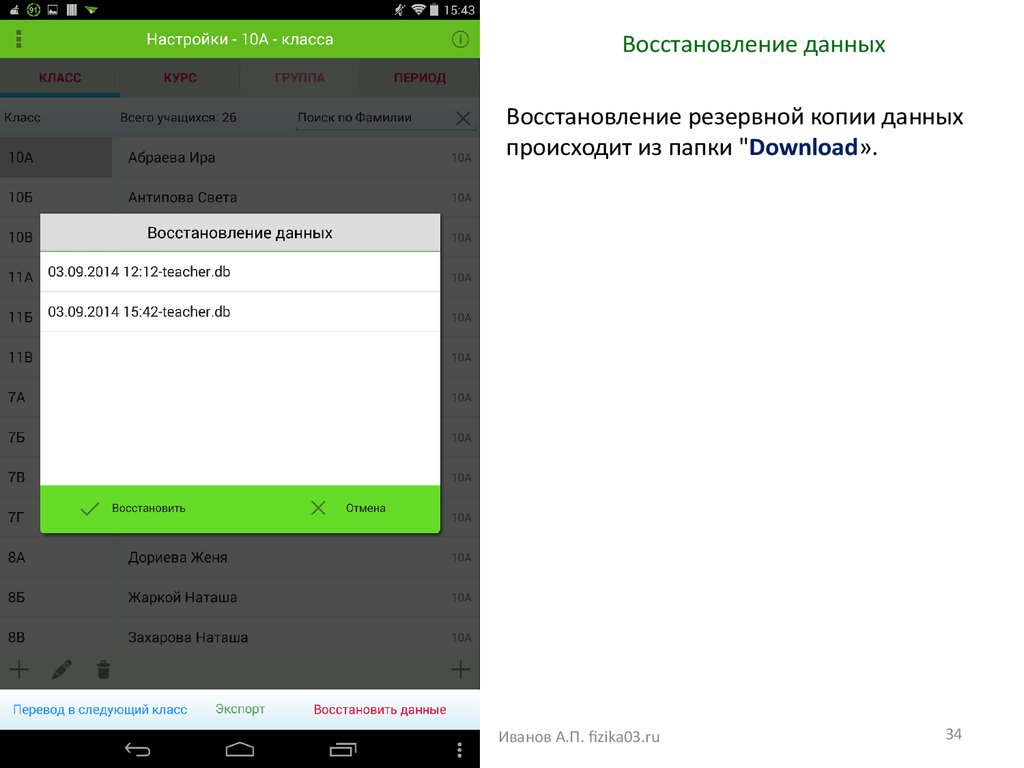
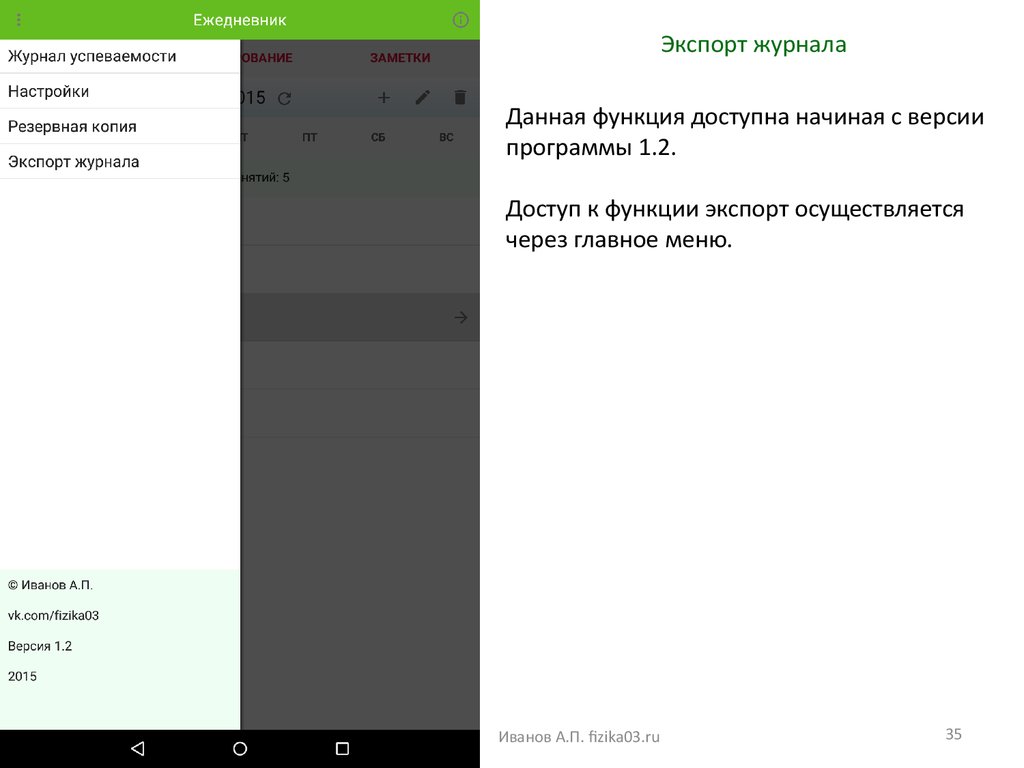
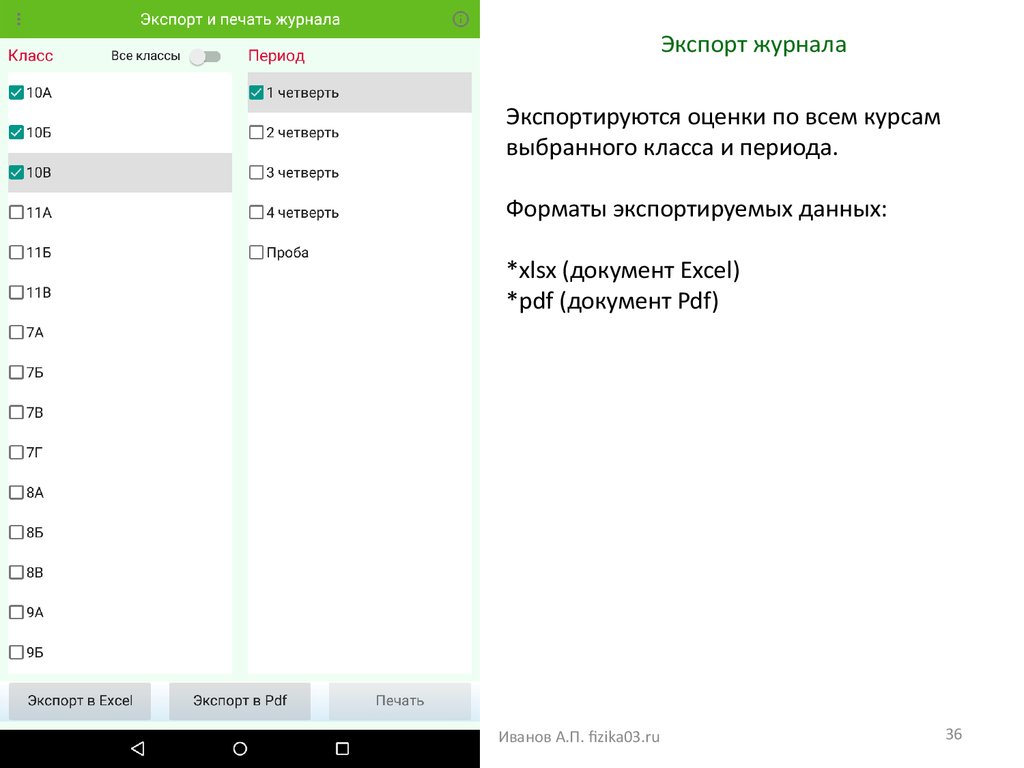





 Программное обеспечение
Программное обеспечение